Comment protéger fichier Excel avec mot de passe
Si vous souhaitez que vos calculs soient protégés, la protection avec mot de passe est une bonne idée. ONLYOFFICE Docs vous permet de protéger avec un mot de passe un fichier Excel afin que personne ne puisse l’ouvrir sans connaître la combinaison choisie.

Pourquoi protéger une feuille Excel avec un mot de passe ?
De nos jours, de nombreux utilisateurs se préoccupent de la sécurité de leurs données, notamment lorsqu’il s’agit de travailler avec des documents.
Lorsque vous protégez un fichier Excel, vous pouvez le stocker et le partager en toute sécurité. Si quelqu’un accède à votre ordinateur ou obtient une feuille de calcul chiffrée, par exemple par e-mail, il ne pourra pas l’ouvrir sans saisir votre mot de passe.
Protéger avec un mot de passe un fichier Excel est donc un bon moyen d’empêcher tout accès non autorisé et de garantir un niveau de sûreté et de sécurité plus élevé.
Comment protéger fichier Excel en ligne
Pour protéger un fichier Excel dans les éditeurs en ligne ONLYOFFICE, suivez ces étapes simples :
- Lancez l’éditeur et passez à l’onglet Fichier ;
- Trouvez l’option Protéger et cliquez sur le bouton Ajouter un mot de passe (ou onglet Protection → Chiffrer ) :

- Saisissez une combinaison forte de caractères, confirmez-la, puis cliquez sur OK :

Comment mettre un mot de passe dans l’application de bureau
En outre, vous pouvez protéger par mot de passe vos cellules Excel dans ONLYOFFICE Desktop Editors pour Windows, Linux et macOS.
Les étapes sont essentiellement les mêmes. Vous pouvez le faire à partir de l’onglet Protection en choisissant l’option Chiffrer :

Si vous ouvrez ensuite dans votre bureau en ligne une feuille de calcul Excel protégée par un mot de passe et créée dans l’application de bureau ONLYOFFICE, la protection sera également préservée.
Comment protéger un classeur Excel
Dans ONLYOFFICE Docs, vous pouvez également protéger les classeurs Excel et les feuilles séparées avec des mots de passe.
En protégeant la structure du classeur, vous empêchez les autres utilisateurs d’afficher les feuilles de calcul masquées, d’ajouter, de déplacer, de supprimer et de renommer des feuilles. Pour ce faire, passez à l’onglet Protection et choisissez l’option Protéger un livre.

Comment protéger une feuille Excel
Vous pouvez protéger des feuilles séparées de la même manière. Cliquez sur l’option Protéger la feuille et définissez un mot de passe. Vous pouvez limiter l’édition entièrement ou partiellement. Par exemple, vous pouvez autoriser les utilisateurs à appliquer des tris et à insérer des liens hypertextes.

Comment protéger certaines cellules et plages dans Excel
Si vous activez la protection de la feuille de calcul, les cellules, les formes et le texte à l’intérieur des formes sont verrouillés par défaut dans une feuille. Pour permettre à d’autres utilisateurs de modifier ces objets lorsqu’une feuille est protégée, décochez les cases correspondantes dans l’onglet Protection.
A partir de la version 8.1 d’ONLYOFFICE Docs, vous pouvez restreindre l’affichage des cellules de la plage protégée pour sécuriser les données importantes.
Sélectionnez la plage à protéger. Passez à l’onglet Protection, puis cliquez sur Protéger la plage → Nouveau. Saisissez le titre et ajustez la plage sélectionnée, si nécessaire. Indiquez à qui vous souhaitez limiter l’affichage. Vous pouvez laisser l’option Tout le monde ou ajouter des utilisateurs spécifiques. Dans le menu déroulant, sélectionnez l’option Refusé. N’oubliez pas de l’enregistrer.

Comment protéger des formules dans Excel
Dans l’onglet Protection, cochez la case Formules cachées pour masquer les formules dans une plage ou une cellule sélectionnée lorsqu’une feuille est protégée. La formule masquée n’apparaîtra pas dans la barre de formule lorsque vous cliquerez sur la cellule.
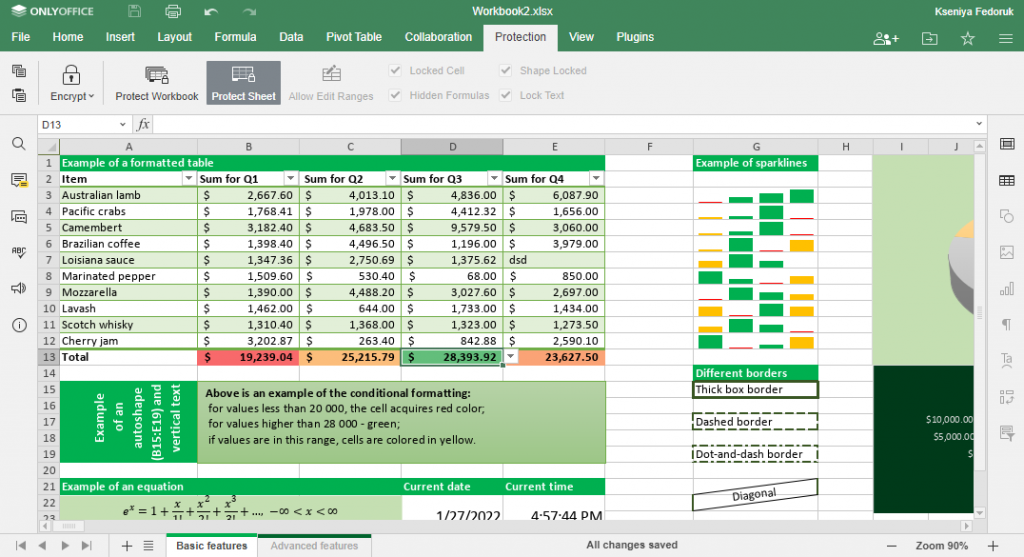
Comment ouvrir un fichier Excel protégé par un mot de passe
Vous devez saisir le code d’accès chaque fois que vous ouvrez le fichier pour le modifier. Si vous voulez collaborer sur la feuille de calcul, dites le mot secret aux membres de votre équipe. Sinon, ils ne pourront pas accéder au fichier.

Comment supprimer mot de passe d’Excel
Si vous souhaitez créer un nouveau mot de passe ou si vous n’avez plus besoin de protéger un fichier Excel, vous pouvez facilement le modifier ou l’enlever.
Il suffit d’aller dans l’onglet Fichier, de choisir Protéger (ou onglet Protection → Chiffrer), puis de cliquer sur l’option correspondante :

Mot de passe oublié ?
Si le fichier xlsx contient des données importantes, il est fortement recommandé de sauvegarder le mot de passe à l’aide d’un service de gestion approprié ou de le mémoriser, car il n’existe aucune fonction de récupération.
Ainsi, si vous oubliez ou perdez votre code d’accès, il n’y a aucune possibilité de le restaurer ou de le réinitialiser et de déverrouiller le document Excel.
Créez votre compte ONLYOFFICE gratuit
Affichez, modifiez et coéditez des documents texte, feuilles de calcul, diapositives, formulaires et fichiers PDF en ligne.


